Una de las novedades más esperadas en el iPhone XS, iPhone XS Max y iPhone XR es la introducción de la tecnología Dual SIM. Con esta herramienta, usted puede usar… En este artículo, aprenderás más sobre la función y cómo puedes configurarla en tu dispositivo iOS.
¿Qué es Dual SIM?
Tabla y sumario del artículo
El iPhone XS, iPhone XS Max y iPhone XR, al igual que otros iPhones, están equipados con un nano-SIM. A diferencia de otros iPhones, los teléfonos también están equipados con un nuevo eSIM digital. Ambos le permiten activar un plan de telefonía móvil con un operador. En este caso, uno requiere una tarjeta física, mientras que el otro sólo requiere software.
Con Dual SIM, ambos números de teléfono pueden hacer y recibir llamadas de voz y enviar y recibir SMS y MMS. Al hacerlo, tu iPhone puede utilizar una red de datos celular a la vez.
Dual SIM es ideal para personas que..:
- Necesita un número para negocios y otro para llamadas personales.
- Desea agregar un plan local para viajar fuera del país o región.
- Desea tener planes de voz y datos separados.
Disponibilidad
Técnicamente, Dual SIM puede funcionar dondequiera que se vendan el iPhone XS, iPhone XS Max y iPhone XR. Sin embargo, los operadores deben decidir si son compatibles con Dual SIM antes de poder utilizar sus servicios en su iPhone. Además, Dual SIM sólo está disponible en iPhones desbloqueados. De lo contrario, ambos planes deben ser del mismo proveedor. Si un portador de CDMA proporciona su primera tarjeta SIM, su segunda tarjeta SIM no será compatible con CDMA.
Apple proporciona un soporte en línea de quién soporta la función para tu referencia.
Nota : En China continental, eSIM no es compatible. Sin embargo, hay…
Nota #2 : Dual SIM requiere una actualización del software iOS 12 que vendrá más tarde en 2018.
Configuración de su cuenta de operador a través de eSIM
Para añadir una cuenta de operador a través de un eSIM, puede escanear un código QR o utilizar una aplicación de operador para empezar. También puede agregar su información manualmente.
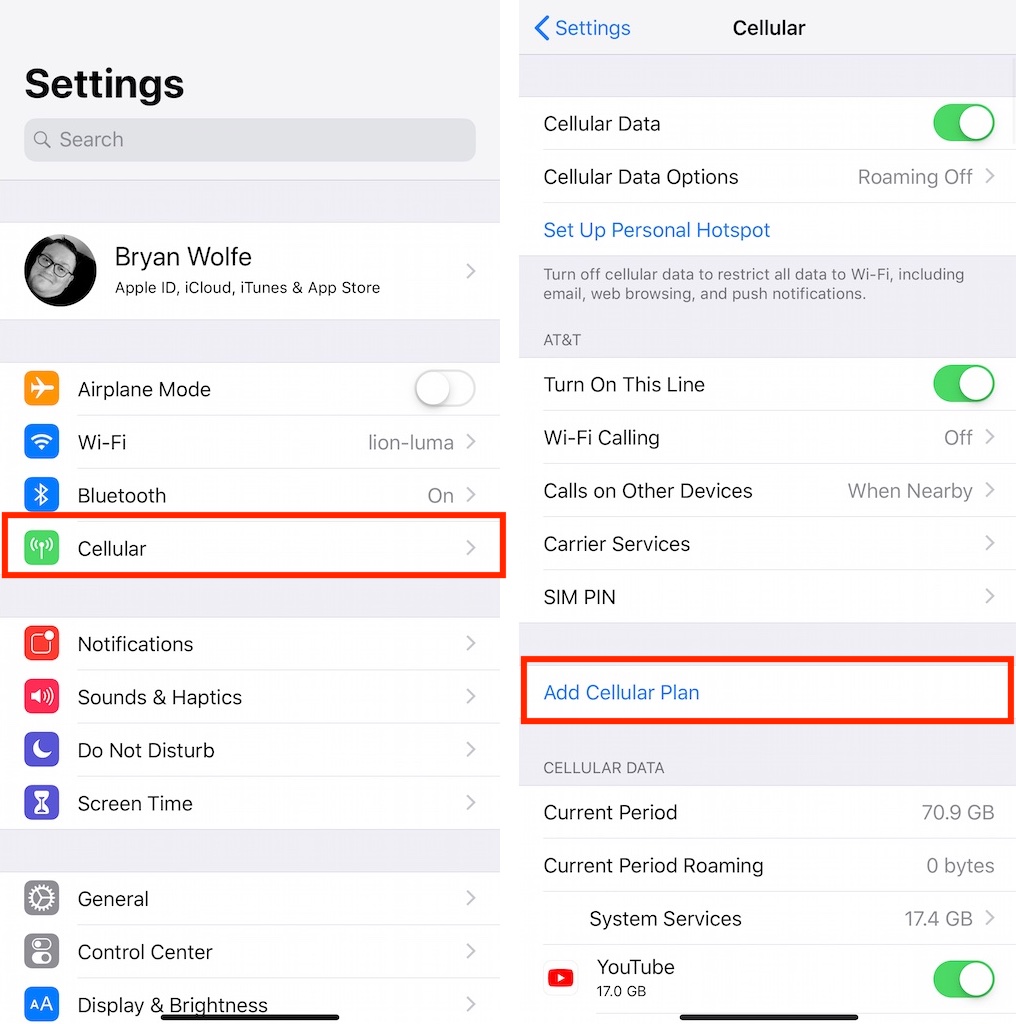
Código QR
Para activar un código proporcionado por su operador:
1) Vaya a Configuración> Celular en su iPhone.
2) Tap Añadir Plan Celular .
3) Escanear el código .
Aplicación portadora
Para activar su cuenta eSIM utilizando una aplicación:
1) Descargar la aplicación portadora del App Store.
2) Utilice la aplicación para comprar un plan.
Manualmente
También puede añadir la información del plan manualmente.
Para activar un código proporcionado por su operador:
1) Vaya a Configuración> Celular en su iPhone.
2) Tap Añadir Plan Celular .
3) Pulse Introduzca los detalles manualmente en la parte inferior de la pantalla y siga las instrucciones.
Deberá agregar la dirección SM-DP+, el código de activación y el código de confirmación proporcionado por su proveedor.
Una vez que se agregue su segundo plan para Dual SIM, se le pedirá que lo etiquete. Por ejemplo, puede marcar un plan de negocios y otro personal. También puede cambiar la etiqueta más tarde yendo a Ajustes> Celular y tocando el número cuya etiqueta desea cambiar.
Nota: Puede tener más de un eSIM en su iPhone, pero sólo puede utilizar uno a la vez. Para cambiar, pulse Ajustes> Celular> Planes de Celular y seleccione el plan que desea utilizar. Luego pulse Activar esta línea .
Personalización de la configuración de Dual SIM
Antes de usar Dual SIM, tendrá que decidir cómo funcionarán juntos ambos planes. Esto lo hará a través de una pantalla de Línea por Defecto donde deberá elegir un número para que sea su valor por defecto. También puede seleccionar qué número se utilizará sólo para datos celulares. Su otro número será su número predeterminado.
Las tres opciones son:
Usar Primaria como línea por defecto: Si selecciona esta opción, Primary se utilizará de forma predeterminada para voz, SMS, Datos, iMessage y FaceTime. El secundario estará disponible sólo para voz y SMS.
Use Secondary como línea por defecto: Si selecciona esta opción, Secondary se utilizará para voz, SMS, Datos, iMessage y FaceTime. Primary estará disponible sólo para voz y SMS.
Use Secondary sólo para datos celulares: Es posible que desee seleccionar esta opción si viaja al extranjero y desea mantener Primary para voz, SMS, iMessage y FaceTime. Esto le permitirá utilizar Secondary para los datos.
Usando ambos números juntos
Ahora que ha configurado ambos números, a continuación se explica cómo utilizarlos con respecto a las llamadas, los mensajes y los datos.
Llamadas
Como explica Apple, «Cuando estás en una llamada, una llamada entrante en tu otro número de teléfono irá al buzón de voz si tienes configurado el buzón de voz con tu operador. Sin embargo, no recibirá una notificación de llamada perdida de su número secundario. La llamada en espera funciona para las llamadas entrantes en el mismo número de teléfono. Para evitar perder una llamada importante, puede activar el desvío de llamadas y desviar todas las llamadas de un número a otro. Verifique con su compañía de seguros si hay disponibilidad y para averiguar si se aplican cargos adicionales».
Al hacer una llamada, tu iPhone recuerda qué número usaste la última vez para comunicarte con un contacto. Si no has llamado a alguien antes, utiliza tu número predeterminado. Puede asignar un número preferido en la aplicación Contactos.
1) En la aplicación, pulse el contacto .
2) Tap Plan de Celular Preferido .
3) Seleccione el número que desea utilizar con el contacto.
Enviar mensajes con iMessage y SMS/MMS
Puedes enviar mensajes con iMessage y usar FaceTime en una línea telefónica. Para cambiar la línea que usa iMessage:
1) Ir a Configuración> Mensajes .
2) Tap iMessage & FaceTime Line .
3) Seleccione el número de teléfono que desea utilizar.
Para cambiar de número de teléfono antes de enviar un mensaje SMS/MMS:
1) Mensajes abiertos .
2) Pulse el botón Nuevo .
3) Introduzca el nombre de su contacto .
4) Pulse el número de teléfono actual .
5) Toca el número que quieras usar .
Resumen
Con Dual SIM en el iPhone XS, iPhone XS Max y iPhone XR, ahora puede utilizar dos o más planes de telefonía móvil en el mismo teléfono. Para más información, por favor, véase .
